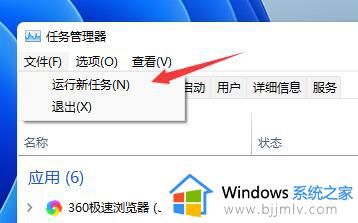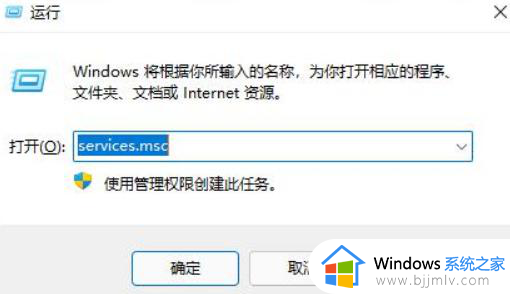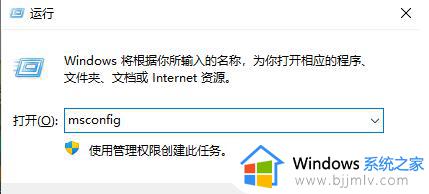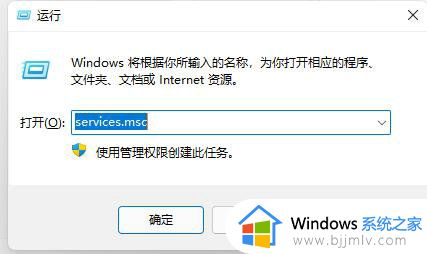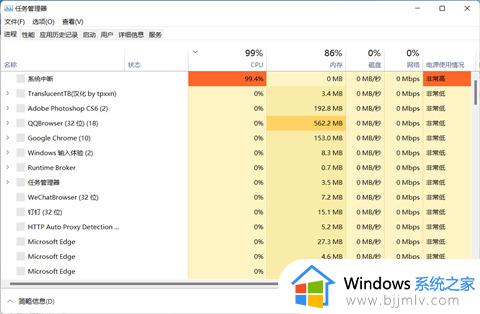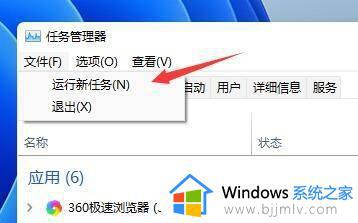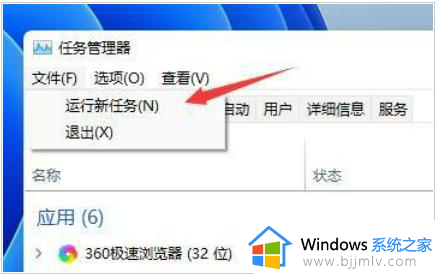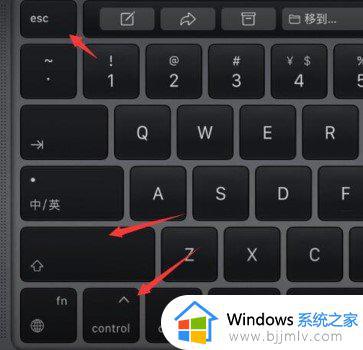win11开机后白屏一闪一闪怎么办 win11系统开机后一直闪白屏如何修复
更新时间:2024-06-08 09:50:00作者:runxin
很多用户在电脑接收到微软发送的升级win11系统推送后,也总是会迫不及待的选择更新,然而有些用户在更新win11系统后,启动电脑进入桌面时却遇到了白屏一直闪烁的问题,对此win11开机后白屏一闪一闪怎么办呢?下面小编就给大家讲解win11系统开机后一直闪白屏如何修复相关内容。
具体方法如下:
方法一:
1、首先尝试重启电脑,看看能不能解决。
2、不行的话,在白屏界面时按下键盘“ctrl+alt+del”。
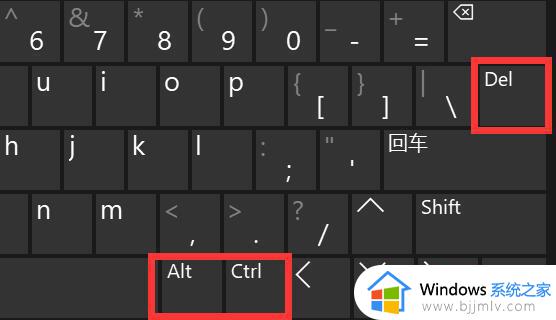
3、看看能不能打开这个界面,可以的话再打开“任务管理器”。
4、打开后,右键“资源管理器”并“结束任务”试试看能不能解决。
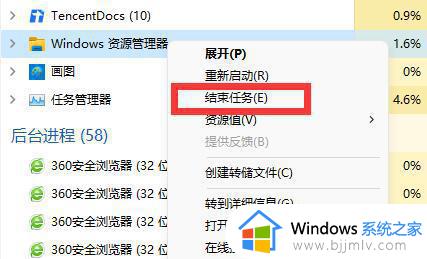
方法二:
1、如果打不开上述界面或解决不了,那可能是系统本身有问题。
2、需要重新安装一个稳定的win11来解决。
3、不过要是白屏的话,无法直接安装,需要通过u盘来安装。

上述就是小编带来的win11系统开机后一直闪白屏如何修复相关内容了,有遇到相同问题的用户可参考本文中介绍的步骤来进行修复,希望能够对大家有所帮助。